Việc sử dụng phím tắt Photoshop, tổ hợp phím để thực hiện các thao tác thay thế cho chuột sẽ rút ngắn rất nhiều thời gian làm việc. Đồng thời, nó cũng là cách thể hiện sự chuyên nghiệp của người thiết kế. Nếu như bạn vẫn chưa nắm được các phím tắt này thì hãy tham khảo ngay để cập nhật cùng Ben Computer dưới đây nhé!
Bạn đang đọc: 999+ Phím tắt Photoshop Cực Kỳ Hữu Dụng Bạn Cần Nắm Rõ
I. Tổng hợp các phím tắt Photoshop cần nắm rõ
Các phím tắt Photoshop có rất nhiều, với đa dạng mục đích khác nhau. Dưới đây là từng nhóm phím tắt được phân loại theo chức năng. Hãy cùng cập nhật ngay nhé!

Các phím tắt đơn giản cần nhớ, giúp cho quá trình làm việc được rút gọn
1. Các phím tắt giúp chỉnh sửa ảnh trong Photoshop
Khi thực hiện việc chỉnh sửa ảnh, các bạn có thể áp dụng các thao tác sau:
+ Tạo vùng chọn: Phím M
+ Di chuyển: PhímV
+ Tạo vùng chọn theo màu: PhímW
+ Cắt hình: Phím C
+ Tạo vùng chọn tự do: Phím L
+ Thước kẻ, chấm màu: Phím I
+ Tẩy, xóa: Phím E
+Lấy mẫu từ hình ảnh: Phím S
+ Công cụ vẽ, nét bút vẽ, tô màu: Phím B
+Khôi phục lại mọi thông số ảnh trước đó: Phím Y
+ Đổ màu: Phím G
+ Chọn hướng, đường: Phím A
+Tạo vector, vẽ đường: Phím P
+ Làm tối ảnh: Phím O
+ Tạo chữ: Phím T
+ Vẽ các hình elip, chữ nhật, đường thẳng,…: Phím U
+ Màu mặc định: Phím D
+ Xoay: R Thu nhỏ hoặc phóng to: Phím Z
+ Xem ảnh khi phóng quá to: Phím H
+ Giảm kích cỡ Brush: [
+ Tăng kích cỡ Brush: ]
+ Chế độ Quick Mask: Q
+ Chuyển đổi màu giữa Foreground và Background: X
+ Toggle Preserve Transparency: /
+ Thay đổi các chế độ màn hình: F
+ Chọn Brush đầu tiên:
+ Chọn Brush trước đó: ,
+ Chọn Brush kế tiếp: .
+ Chọn Brush cuối cùng: >
2. Các nhóm phím tắt thao tác với Layer trong Photoshop
Khi thực hiện các thao tác với Layer, có một số phím tắt Photoshop cơ bản sau đây:
+ CTRL + SHIFT + N: Tạo mới
+ CTRL + SHIFT + J: Cắt
+ CTRL + J: Nhân đôi Layer
+ CTRL + SHIFT + G: Bỏ nhóm Layer
+ Layer CTRL + G: Tạo nhóm Layer
+ CTRL + ]: Chuyển Layer lên trên
+ CTRL + SHIFT + ]: Chuyển Layer lên trên cùng
+ CTRL + SHIFT + [: Chuyển Layer xuống dưới cùng
+ CTRL + [: Chuyển Layer xuống dưới
+ CTRL + SHIFT + E: Ghép tất cả các Layer
+ CTRL + E: Ghép các Layer được chọn
3. Các phím tắt Photoshop liên quan đến File
Khi thực hiện lưu File, chỉnh sửa File… hoặc tất cả các hoạt động liên quan đến File, có thể thực hiện các phím tắt như sau:
+ Tạo 1 File mới: Tổ hợp phím Ctrl + N
+ Chỉnh sửa trên trang đọc: Tổ hợp phím Shift + Ctrl +W
+ Mở File: Tổ hợp phím Ctrl + O
+ Đóng File đang mở: Tổ hợp phím Ctrl +W
+ Đóng tất cả các File đang mở: Tổ hợp phím Alt + Ctrl +W
+ Lưu File: Tổ hợp phím Ctrl + S
+ Lưu dưới dạng web: Tổ hợp phím Alt + Shift + Ctrl + S
+ Lưu lại dưới dạng : Tổ hợp phím Shift + Ctrl + S hoặc Alt + Ctrl + S
+ Xem thông tin File: Tổ hợp phím Alt + Shift + Ctrl + I
+ Thoát phần mềm: Tổ hợp phím Ctrl + Q
+ Cài đặt trang: Tổ hợp phím Alt + Shift + Ctrl + P
+ Khôi phục ảnh gốc: Phím F12
4. Các phím tắt Photoshop để Edit
Thực hiện các chức năng Edit sẽ có một số thao tác dưới đây:
+ Redo, Undo: Tổ hợp phím Ctrl + Z
+ Quay lại thao tác sau đó: Tổ hợp phím Shift +Ctrl + Z
+ Quay lại thao tác trước: Tổ hợp phím Alt + Ctrl + Z
+ Cut: Tổ hợp phím Ctrl + X hoặc F2
+ Fade: Tổ hợp phím Shift + Ctrl + F
+ Paste: Tổ hợp phím Ctrl + V hoặc F4
+ Copy Merged: Tổ hợp phím Shift + Ctrl + C
+ Copy: Tổ hợp phím Ctrl + C hoặc F3
+ Mở hộp thoại Fill: Tổ hợp phím Shift + F5
+ Paste Into: Tổ hợp phím Shift + Ctrl + V
+ Xoay tự do, kéo giãn: Tổ hợp phím Ctrl + T
5. Các phím tắt Photoshop thực hiện chức năng cài đặt
Để cài đặt, bạn có thể sử dụng một số phím tắt Photoshop đơn giản như sau:
+ Cài đặt chung: Tổ hợp phím Ctrl + K
+ Cài đặt menu: Tổ hợp phím Alt + Shift + Ctrl + M
+ Cài đặt phím tắt: Tổ hợp phím Alt + Shift + Ctrl + K
+ Cài đặt màu sắc: Tổ hợp phím Shift + Ctrl + K
6. Các phím tắt giúp thực hiện chức năng hiển thị
Với các chức năng liên quan đến hiển thị, bạn có thể thực hiện các phím tắt photoshop sau:
+ Target Path: Tổ hợp phím Shift + Ctrl + H
+ Bật tắt Guides: Tổ hợp phím Ctrl + ;
+ Bật tắt lưới: Tổ hợp phím Ctrl + ‘
+ Bật tắt thước kẻ: Tổ hợp phím Ctrl + R
+ Bật, tắt bảng Actions: Tổ hợp phím Alt + F9
+ Khóa Guides: Tổ hợp phím Alt + Ctrl + ;
+ Snap: Tổ hợp phím Shift + Ctrl + ;
+ Bật, tắt bảng màu Color: Phím F6
+ Bật, tắt bảng Layer: Phím F7
+ Bật, tắt bảng Brushes: Phím F5
+ Thu nhỏ: Tổ hợp phím Ctrl + –
+ Bật, tắt bảng Info: Phím F8
+ Phóng to: Tổ hợp phím Ctrl + +
+ Phóng to 100%: Tổ hợp phím Alt + Ctrl + 0
+ Hiển thị đầy đủ trên màn hình: Tổ hợp phím Ctrl + 0
7. Các phím tắt thực hiện chức năng Select trong Photoshop
Để lựa chọn hoặc bỏ chọn, các chức năng Select trong Photoshop, bạn có thể thực hiện các phím tắt sau:
+ Chọn tất cả: Tổ hợp phím Ctrl + A
+ Chọn lại: Tổ hợp phím Shift + Ctrl + D
+ Bỏ chọn: Tổ hợp phím Ctrl + D
+ Đảo vùng chọn: Tổ hợp phím Shift + F7 hoặc Shift + Ctrl + I
+ Làm mờ viền của vùng chọn: Tổ hợp phím Alt + Ctrl + D hoặc Shift + F6
+ Chọn tất cả Layer: Tổ hợp phím Alt + Ctrl + A
II. Tại sao cần nhớ các phím tắt trong Photoshop?
Tìm hiểu thêm: Tần số quét màn hình là gì? Bao nhiêu là đủ?
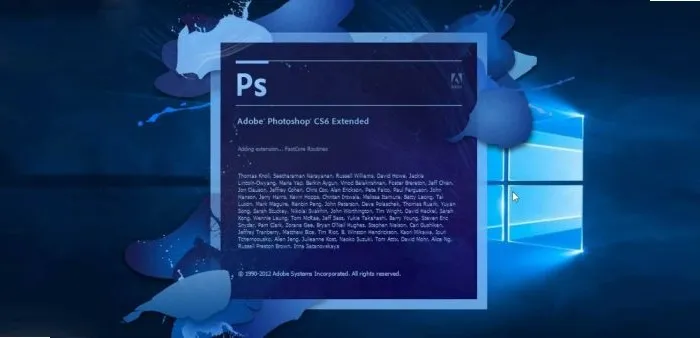
>>>>>Xem thêm: 3 Cách Sửa Lỗi Phông Chữ Trong Word 2010, 2016 Hiệu Quả 100%
Khi làm công việc Photoshop, bạn bắt buộc phải học thuộc các phím tắt
Nếu muốn thực hiện công việc Photoshop chuyên nghiệp, bạn bắt buộc cần phải nhớ đến các phím tắt. Bởi nó sẽ giúp cho các thao tác trở nên nhanh chóng, không mất công di chuyển chuột. Từ đó, giúp hiệu suất công việc cao hơn, thể hiện sự chuyên nghiệp trong nghề Photoshop.
Trên thực tế, các phím tắt có rất nhiều nên khá khó khăn trong việc ghi nhớ. Tuy nhiên, sau khi bạn đã làm quen dần thì nó lại trở nên đơn giản hơn rất nhiều. Vì vậy, hãy thử ghi nhớ từ những phím tắt cơ bản đến nâng cao để có thể cải thiện tay nghề của mình nhé!
Trên đây là các phím tắt photoshop cơ bản nhất theo từng loại công việc. Hi vọng các bạn có thể ghi nhớ để áp dụng cho quá trình làm việc của mình.
Tham khảo thêm bài viết:
- 99+ Phím tắt Macbook vô giá bạn nên nắm lòng bàn tay
- Tổ hợp các phím tắt iPhone cực kỳ hữu ích bạn cần nắm rõ
